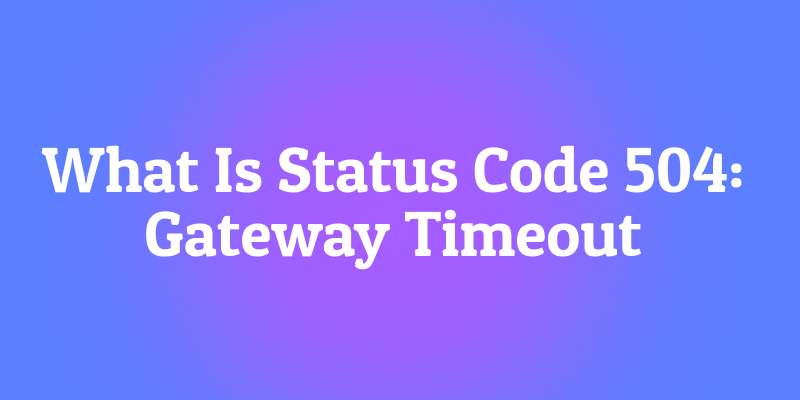Flutter adalah toolkit UI Google untuk membangun aplikasi yang dikompilasi secara natif yang indah untuk seluler, web, dan desktop dari satu basis kode. Tutorial ini akan memandu Anda melalui proses instalasi Flutter di sistem operasi Windows, macOS, dan Linux.
Saat mengembangkan aplikasi Flutter, Anda akan sering perlu menguji dan berinteraksi dengan API. Apidog adalah alternatif yang sangat baik untuk Postman yang menawarkan serangkaian fitur komprehensif untuk pengembangan dan pengujian API.
Mengapa Mempertimbangkan Apidog?
Apidog memberikan pengalaman yang efisien dengan fitur yang membuat pengujian API lebih efisien:
- Platform All-in-one: Dokumentasi API, desain, debugging, pengujian otomatis, dan mocking dalam satu alat
- Antarmuka Intuitif: Desain yang mudah digunakan dengan kemampuan yang kuat
- Built-in Mock Server: Buat API mock tanpa menulis kode apa pun

4. Fitur Kolaborasi: Kolaborasi tim secara real-time dengan pembaruan yang disinkronkan
5. Dukungan OpenAPI: Impor dan ekspor spesifikasi OpenAPI dengan lancar
6. Dokumentasi yang Dibuat Secara Otomatis: Buat dokumen API interaktif yang indah secara otomatis

7. Kemampuan Pengujian Tingkat Lanjut: Buat skenario pengujian kompleks dengan scripting yang kuat
Memulai dengan Apidog
- Kunjungi apidog.com untuk mengunduh dan menginstal Apidog untuk platform Anda
- Buat akun gratis untuk membuka sinkronisasi cloud dan fitur kolaborasi tim
- Impor koleksi Postman Anda yang ada atau mulai dari awal dengan antarmuka intuitif Apidog
Dengan menggabungkan Apidog ke dalam alur kerja pengembangan Flutter Anda, Anda dapat menyederhanakan pengujian API dan membuat proses pengembangan Anda lebih efisien.
Flutter: Pengantar Singkat
Flutter telah merevolusi pengembangan aplikasi lintas platform dengan menawarkan pendekatan basis kode tunggal dengan kinerja mendekati native. Sebelum Anda dapat mulai membangun aplikasi luar biasa dengan Flutter, Anda perlu menyiapkan lingkungan pengembangan Anda. Panduan ini akan memandu Anda melalui proses instalasi langkah demi langkah untuk setiap sistem operasi utama.
Untuk mendapatkan hasil maksimal dari Flutter, Anda perlu menginstal:
- Flutter SDK
- IDE (seperti Visual Studio Code atau Android Studio)
- Alat khusus platform (tergantung pada platform target Anda)
Mari selami proses instalasi untuk setiap sistem operasi.
Menginstal Flutter di Windows
Persyaratan Sistem
- Sistem Operasi: Windows 10 atau lebih baru (64-bit)
- Ruang Disk: Setidaknya 1,64 GB (tidak termasuk ruang disk untuk IDE/alat)
- Alat: Windows PowerShell 5.0 atau lebih baru dan Git untuk Windows
Langkah 1: Unduh Flutter SDK
- Kunjungi situs web resmi Flutter di flutter.dev/docs/get-started/install/windows
- Klik tautan "flutter_windows_[version]-stable.zip" untuk mengunduh rilis stabil terbaru
- Ekstrak file zip ke lokasi yang diinginkan (mis.,
C:\src\flutter). Catatan: Hindari menginstal Flutter di direktori sepertiC:\Program Files\yang memerlukan hak akses yang ditinggikan
Langkah 2: Perbarui path Anda
- Di bilah pencarian Windows, ketik "env" dan pilih "Edit the system environment variables"
- Klik "Environment Variables"
- Di bawah "User variables", temukan variabel "Path", pilih dan klik "Edit"
- Klik "New" dan tambahkan path ke direktori
binFlutter Anda (mis.,C:\src\flutter\bin) - Klik "OK" untuk menyimpan perubahan
Langkah 3: Jalankan Flutter Doctor
- Buka Command Prompt atau jendela PowerShell baru
- Verifikasi bahwa Flutter ada di path Anda dengan menjalankan:
where flutter dart
- Jalankan Flutter Doctor untuk mengidentifikasi dependensi apa pun yang perlu Anda instal:
flutter doctor
Langkah 4: Instal Android Studio (untuk pengembangan Android)
- Unduh dan instal Android Studio dari developer.android.com/studio
- Luncurkan Android Studio dan ikuti "Android Studio Setup Wizard"
- Instal Android SDK terbaru, Android SDK Command-line Tools, dan Android SDK Build-Tools
- Terima lisensi Android dengan menjalankan:
flutter doctor --android-licenses
Langkah 5: Siapkan editor
- Instal Visual Studio Code atau Android Studio
- Instal plugin Flutter dan Dart untuk editor pilihan Anda
- Untuk VS Code: Buka VS Code, buka Extensions, dan cari "Flutter"
- Untuk Android Studio: Buka Preferences > Plugins, cari "Flutter" dan instal
Menginstal Flutter di macOS
Persyaratan Sistem
- Sistem Operasi: macOS (64-bit)
- Ruang Disk: Setidaknya 2,8 GB (tidak termasuk ruang disk untuk IDE/alat)
- Alat: bash, curl, git 2.x, mkdir, rm, unzip, which
Langkah 1: Unduh Flutter SDK
- Kunjungi flutter.dev/docs/get-started/install/macos
- Unduh rilis stabil terbaru dari Flutter SDK
- Ekstrak file di lokasi yang Anda inginkan (mis.,
~/development):
cd ~/development
unzip ~/Downloads/flutter_macos_[version]-stable.zip
Langkah 2: Perbarui path Anda
- Tentukan shell mana yang Anda gunakan (zsh untuk macOS yang lebih baru, bash untuk versi yang lebih lama):
echo $SHELL
- Untuk zsh, edit
~/.zshrc. Untuk bash, edit~/.bash_profile:
nano ~/.zshrc
- Tambahkan Flutter ke PATH Anda:
export PATH="$PATH:~/development/flutter/bin"
- Simpan file dan jalankan:
source ~/.zshrc
Langkah 3: Jalankan Flutter Doctor
flutter doctor
Langkah 4: Instal Xcode (untuk pengembangan iOS)
- Instal Xcode dari Mac App Store
- Konfigurasikan alat baris perintah Xcode:
sudo xcode-select --switch /Applications/Xcode.app/Contents/Developer
sudo xcodebuild -runFirstLaunch
- Terima lisensi Xcode:
sudo xcodebuild -license
- Siapkan simulator iOS:
open -a Simulator
Langkah 5: Instal Android Studio (untuk pengembangan Android)
- Unduh dan instal Android Studio dari developer.android.com/studio
- Luncurkan Android Studio dan ikuti wizard penyiapan
- Instal Android SDK, alat, dan alat build
- Terima lisensi Android:
flutter doctor --android-licenses
Langkah 6: Siapkan editor
- Instal Visual Studio Code atau gunakan Android Studio
- Instal plugin Flutter dan Dart untuk editor pilihan Anda
Menginstal Flutter di Linux
Persyaratan Sistem
- Sistem operasi: Linux (64-bit) seperti Debian, Ubuntu, Fedora, atau CentOS
- Ruang disk: Setidaknya 600 MB (tidak termasuk ruang disk untuk IDE/alat)
- Alat: bash, curl, file, git 2.x, mkdir, rm, unzip, which, xz-utils, zip
Langkah 1: Instal dependensi
Untuk Ubuntu/Debian:
sudo apt update
sudo apt install -y curl git unzip xz-utils zip libglu1-mesa
Langkah 2: Unduh Flutter SDK
- Kunjungi flutter.dev/docs/get-started/install/linux
- Unduh rilis stabil terbaru
- Ekstrak ke lokasi pilihan Anda:
cd ~/development
tar xf ~/Downloads/flutter_linux_[version]-stable.tar.xz
Langkah 3: Perbarui path Anda
- Tentukan shell Anda:
echo $SHELL
- Edit file profil Anda (
.bashrcuntuk bash atau.zshrcuntuk zsh):
nano ~/.bashrc
- Tambahkan Flutter ke PATH Anda:
export PATH="$PATH:~/development/flutter/bin"
- Simpan dan muat ulang pengaturan:
source ~/.bashrc
Langkah 4: Jalankan Flutter Doctor
flutter doctor
Langkah 5: Instal Android Studio
- Unduh Android Studio dari developer.android.com/studio
- Ekstrak file arsip dan jalankan skrip instalasi:
cd android-studio/bin
./studio.sh
- Ikuti wizard penyiapan untuk menginstal Android SDK, alat, dan alat build
- Terima lisensi Android:
flutter doctor --android-licenses
Langkah 6: Siapkan editor
- Instal Visual Studio Code atau gunakan Android Studio
- Instal plugin Flutter dan Dart
Memverifikasi Instalasi Anda
Terlepas dari sistem operasi, setelah instalasi, verifikasi bahwa semuanya telah disiapkan dengan benar:
- Buka terminal atau command prompt
- Jalankan perintah Flutter Doctor untuk memeriksa masalah apa pun:
flutter doctor -v
- Atasi masalah apa pun yang dilaporkan oleh Flutter Doctor
- Buat proyek Flutter baru:
flutter create my_first_app
- Buka direktori proyek dan jalankan aplikasi:
cd my_first_app
flutter run
Jika Anda melihat aplikasi Flutter default berjalan di simulator atau perangkat yang terhubung, selamat! Anda telah berhasil menginstal Flutter dan siap untuk mulai membangun aplikasi lintas platform.
Kesimpulan
Anda sekarang telah berhasil menginstal Flutter di sistem operasi pilihan Anda dan siap untuk mulai membangun aplikasi lintas platform yang indah. Fitur hot reload Flutter memungkinkan Anda untuk melihat perubahan secara real-time, membuat pengembangan lebih cepat dan lebih menyenangkan.
Ingatlah untuk terus memperbarui Flutter SDK Anda dengan menjalankan flutter upgrade secara berkala, dan jelajahi ekosistem paket Flutter yang kaya yang tersedia.
Baik Anda sedang membangun aplikasi seluler, web, atau desktop, Flutter menyediakan alat dan fleksibilitas untuk mewujudkan ide Anda dengan satu basis kode. Selamat membuat kode!